-Ссылки
-Цитатник
БУДЬТЕ СЧАСТЛИВЫМИ - СЕГОДНЯ! - (6)
МЫ НЕ ЗНАЕМ, ЧТО НАС ЖДЕТ ЗАВТРА... ...
Список произведений русских авторов - (0)Каталог фильмов - 1433 записей Каталог спектаклей - 674 записей Каталог концертов - 221 запи...
Спагетти Карбонара - (0)Спагетти Карбонара Спагетти Карбонара 4 порции. Нам надо : 1. спагетти потоньше (люблю "...
Восстанавливаем свои работы - (0)Восстанавливаем свои работы Всем здравствуйте...)) Сегодня я подскажу вам, как восстанов...
Фотохостинги в Интернете - (0)Фотохостинги в Интернете Всем здравствуйте... Давайте посмотрим, какие есть в Интернете ...
-Метки
Вечер анимация афоризмы благодарность бродилка бродилочка весна видио вкусный гадание гадания годание гороскоп девушек девушки девушки 3d девушки png девушки зd декор декоративные день доброе утро! друзьям зима зимний зимняя ирина самарина ирины самариной как сделать кластер клипарт кнопочки коды коллаж коллаж по уроку коллажа коллажи коллажи. лето масленица мне мой молитва мужчины музыка новогодние новогодний новый год осенний осень осень. открытка открытки песня плеер плееры по уроку победы поздравление поздравления поздравляе поздравляю всех помидоры приметы природы притча рамка рамки рамочка рамочки розы ромашки с днем рождения с добрым утром с праздником с троицей салат скрап-набор стих стихи схема схемки схемы тест тесты урок уроки фотошоп утро фильтры фоны фотошоп фотошопе фразы цветы цитаты цитаты и афоризмы чай эдуард асадов элементы юмор
-Рубрики
- Весна (7)
- Коллажи и материал Веры Ларионовой (4)
- урок Millada Kataleya (1)
- (0)
- инструкции по ведению дневника (176)
- Эдитор (58)
- Фш.инструкции (26)
- Flash материал (12)
- БРОДИЛКИ (56)
- Видео-ролики (103)
- Генераторы (82)
- Гороскопы (258)
- ГОСТЕВАЯ (4)
- Дача ,сад,огород,цветы. (55)
- Декор (110)
- Дом и интерьер (25)
- Животный мир и мир птиц (23)
- Замки мира (16)
- Здоровье для всех (87)
- Из жизни замечательны людей (56)
- Иконы и молитвы (103)
- Инструкции для ЖЖ (3)
- Интересные сайты (7)
- Искуство и живопись (160)
- Календарь всех дат (8)
- Кликабельная надпись (8)
- Клипарт (354)
- Клипарт ОСЕНЬ (28)
- Цветы PIG (48)
- Клипарт зима (74)
- Клипарт «ЛЮДИ» (109)
- Клипарт «Пейзаж» (37)
- Коллажи (2548)
- Осень (20)
- Зима (15)
- Консирвированье (59)
- Корел (15)
- МАСКИ ДЛЯ ФШ (13)
- Медитация (6)
- МУДРОЕ (5)
- Музыка (205)
- напитки (24)
- Народная медецина (141)
- Новости (10)
- Офицеальная медецина (15)
- Плееры (63)
- Пожелания (8)
- Поздравительные открытки (383)
- Полезные советы для дома (190)
- Притчи (42)
- Психология (16)
- РАЗДЕЛИТЕЛИ (55)
- Разное (194)
- Мир в фотографиях (53)
- фотографии (50)
- Рамки (186)
- Рассказы (22)
- Рецепты приготовления блюд (378)
- второе из оващей (36)
- второе с рыбы,маринады. (35)
- вторые из мяса (72)
- выпечка (58)
- десерты (38)
- первое. (7)
- салаты (39)
- соусы (20)
- Рукоделие (31)
- вязание крючком (11)
- вязание спицами (10)
- Скелеты рамок (17)
- Стихи (686)
- СХЕМЫ (64)
- Таблица безопасных цветов. (1)
- ТАЙНЫ МИРА (22)
- Текстура для коллажей (24)
- Тесты (1)
- Тибетская медецина (6)
- Уроки Ledy- anqel (3)
- уроки Небом хранимая (1)
- Уроки от Semenova Irina (7)
- Уроки от АНТЫ (9)
- Уроки от ВИКИ (57)
- Уроки от Ларисы Гурьяновой (8)
- Уроки ФШ. (242)
- Анимация фильтрами (34)
- ФИЛТРЫ (63)
- ФОНЫ. (192)
- Фотошопные рамки (32)
- ФУТАЖИ (27)
- Цветы (35)
- Цитаты и афоризмы (101)
- ЭКШЕН в ФШ (0)
- Ювилирные изделия (40)
- Юмор (43)
-Приложения
- Программа телепередачУдобная программа телепередач на неделю, предоставленная Akado телегид.
 Каталог блоговКаталог блогов позволяет упорядочить блоги людей и сообществ по категориям, позволяя быстрее находить нужные и интересные блоги среди огромного количества блогов на сайте li.ru
Каталог блоговКаталог блогов позволяет упорядочить блоги людей и сообществ по категориям, позволяя быстрее находить нужные и интересные блоги среди огромного количества блогов на сайте li.ru Photoshop onlineДля того чтоб отредактировать картинку совсем не обязательно иметь фотошоп на комьпьютере. Это можно сделать с помощью приложения online photoshop =)
Photoshop onlineДля того чтоб отредактировать картинку совсем не обязательно иметь фотошоп на комьпьютере. Это можно сделать с помощью приложения online photoshop =) Friends for LoveОкунись в студенческие приключения, где друзья, интриги и любовь сплелись в тугой клубок.
Ты должен его распутать!
Заходи в игру каждый день и получай стипендию!
Friends for LoveОкунись в студенческие приключения, где друзья, интриги и любовь сплелись в тугой клубок.
Ты должен его распутать!
Заходи в игру каждый день и получай стипендию! Скачать музыку с LiveInternet.ruПростая скачивалка песен по заданным урлам
Скачать музыку с LiveInternet.ruПростая скачивалка песен по заданным урлам
-Стена
-Всегда под рукой
-Фотоальбом
Фотоальбом закрыт всем, кроме списка избранных и списка друзей. Зарегистрироваться!
-Поиск по дневнику
-Подписка по e-mail
-Интересы
-Друзья
Друзья онлайн
Белова_Наталья
галина5819
Друзья оффлайнКого давно нет? Кого добавить?
Angel_Star
Guten_appetit
Infinity_I
irinushka_-_oren
Kamelius
LEOTIGER
Lina_Frans
LoRaLaRa
marina_hohrina
mimozochka
Mirosslava
MMVALAMM
Mono-Liza
Morskaja_-_Marishka
NATALI_KOMJATI
Nina_Gracia
Selesta_L
stella4707
tane4ka777
tatMel
Vera_Larionova
Veta-z
Vi-Natalka
Анненкова_Нина
Быкова_Любаша
Валяника
Ваша_ТАНЯ_идущая_по_Судьбе
Виктория_Т
Волшебная__шкатулочка
Егорова_Таня
ЗДОРОВЬЕ_РОССИИ
Златковская_Валентина
ИНТЕРЕСНЫЙ_БЛОГ_ЛесякаРу
Ирина-Краснодарочка
Клуб_Красоты_и_Здоровья
Клуб_мастериц
КРАСОТА_ЗДОРОВЬЯ
Кубаночка
ЛЮБА-ЛЮБУШКА
Любовь_здоровье_красота
макошь311
Мир__Чудес
Небом_хранимая
Новостной_листок
Рецепты_приготовления
РОССИЙСКАЯ_СЕМЬЯ
Светослава_Берегиня
Секреты_для_хозяюшек
ФарСолнце
Эльвира_Павлова
-Постоянные читатели
--Виталий-- Лебедь_раненая Невеста_Вампира Раненый_лебедь AlisA_i_cheshire_cat Galina_Neprokina K1959K LEOTIGER Lina_Frans Ludaivan Lyubava56 Lyubov55 MMVALAMM Miled Mirosslava Mono-Liza Morskaja_-_Marishka NATALI_KOMJATI Nadin_Grad Pearl377 TATIANA__36 VERANIKA-Y Vi-Natalka Victoria_Serova coccinelle kawka marina_hohrina netlora oxymoron999 tane4ka777 Анненкова_Нина Белова_Наталья Быкова_Любаша Валяника Галина_Антонова Галя16 Джулиане ЗИТТА Златковская_Валентина Логово_Белой_Волчицы Любовь_здоровье_красота МАРГО-К Марианна-Осень НАДЕЖДА_БУЛГАКОВА Рябина_Рябинушка Секреты_для_хозяюшек Татьяна_Колосова Тен_Людмила Чипо_Лино феечка_цветочек
-Сообщества
Участник сообществ
(Всего в списке: 12)
Неизвестная_Планета
Креативные_идеи
Лучшие_схемы_на_ЛИ-РУ
Всё_для_блога
стихи_в_рамочках
Мир_видео_и_слайд_-_шоу
МОЙ_ЛИЧНЫЙ_ПОВАР
Искусство_звука
мастерская_Галереи
Best_of_Callery
Только_для_женщин
Rainbow_Ps
Читатель сообществ
(Всего в списке: 4)
pozdrav_ru
Мир_видео_и_слайд_-_шоу
Мир_клипарта
О_Самом_Интересном
-Трансляции
-Статистика
Создан: 29.08.2012
Записей: 8639
Комментариев: 17422
Написано: 36290
Записей: 8639
Комментариев: 17422
Написано: 36290
Работа с маской в Фотошопе: Маска через каналы слоев |
Цитата сообщения Mademoiselle_Viv
Работа с маской в Фотошопе: Маска через каналы слоев.

Общаясь со своими читателями, я поняла, что многим не понятна работа с маской.
И я решила поделиться с Вами опытом моего общения с этим замечательным элементом.
Способов применения маски несколько. Я начну с того, каким пользуюсь сама, т.к. мне он кажется оптимальным, но в следующих постах расскажу и о других, а Вы выберите лучший для себя.
Итак, открываем Фотошоп...
1. Выбираем основные цвета (я возьму яркие и контрастные, чтобы вам было понятно)
Например, так:
2. Файл / Создать (Ctrl+N)
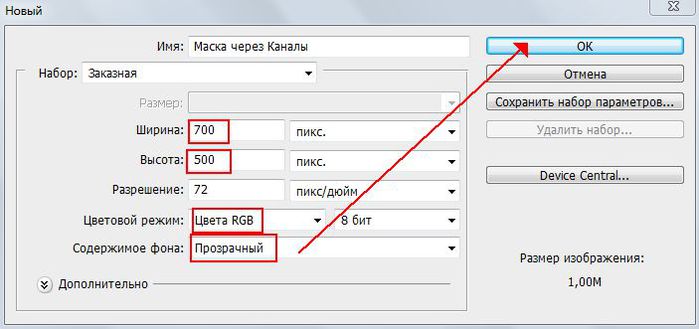
3. Редактировать / Выполнить заливку
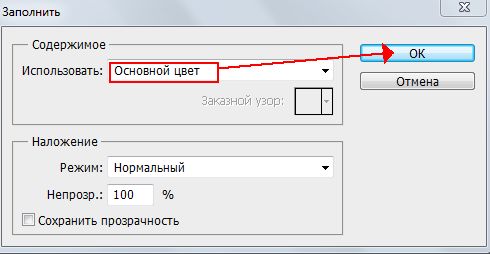
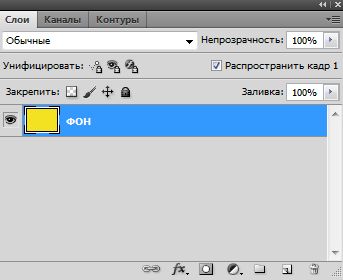
4. Открыть маску
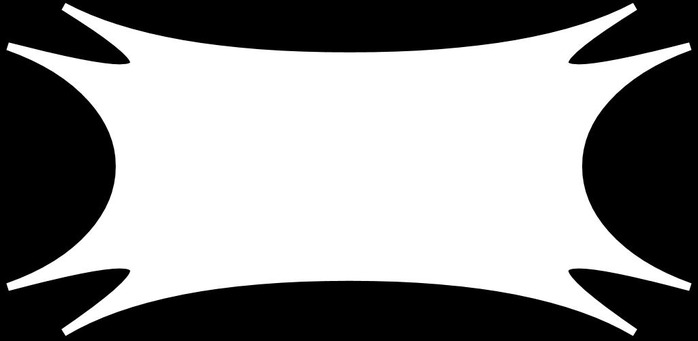
5. Инструментом "Перемещение" перетащите маску на "Фон". У меня маска по ширине больше фона, а по высоте - меньше. Редактирование / Свободное трансформирование.
перетащите маску на "Фон". У меня маска по ширине больше фона, а по высоте - меньше. Редактирование / Свободное трансформирование.
Выровнять маску по размеру "Фона".
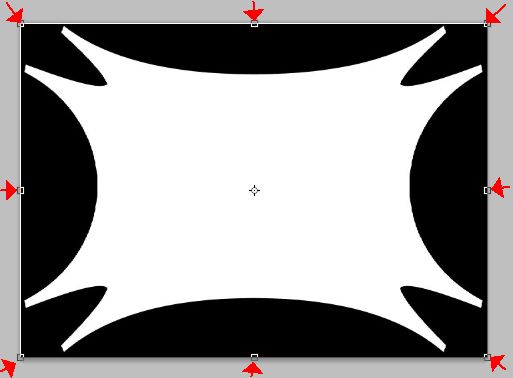
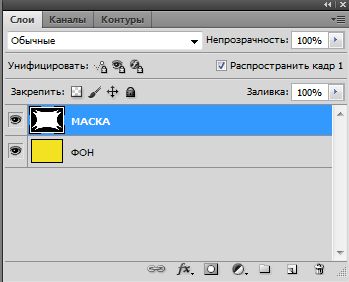
6. Новый слой. Редактирование / Выполнить заливку
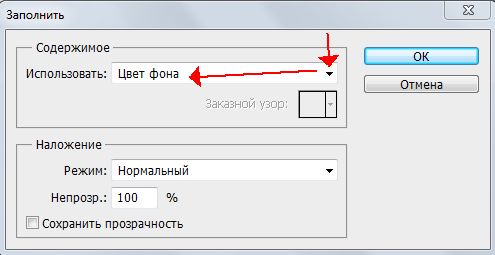

Отключите "Глазок" на слое "Рамка" и активируйте слой "маска"
на слое "Рамка" и активируйте слой "маска"
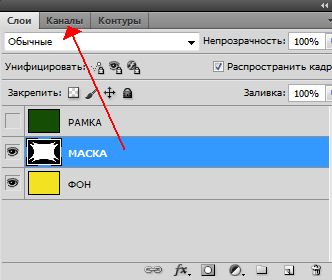
7. Переходим в "Каналы".
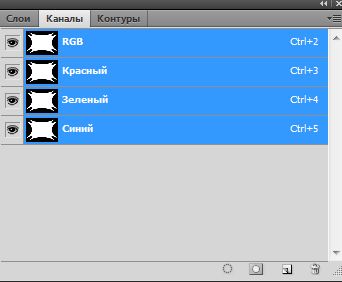
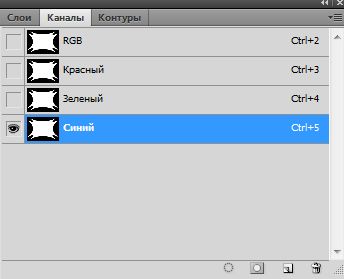
8. Кликните Правой Кнопкой Мыши по каналу "Синий"
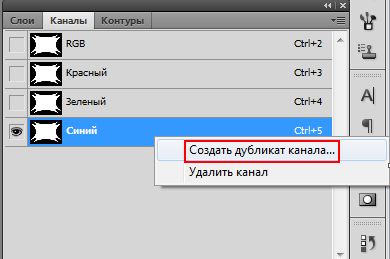
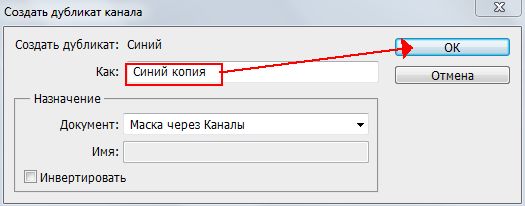
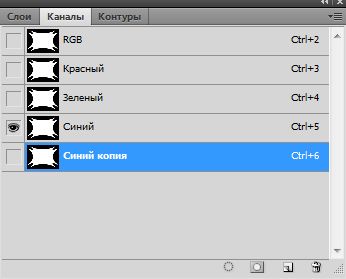
Переключите видимость(закрыть глазок на слое "Синий" и включить на слое "Синий копия".
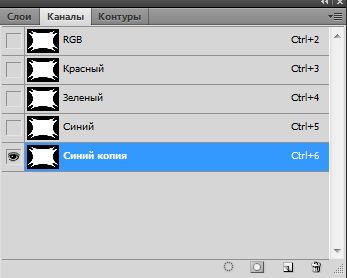
9. Зажмите на клавиатуре CTRL и кликните по окошку слоя "Синий копия".

На Вашей работе появилось "Выделение"
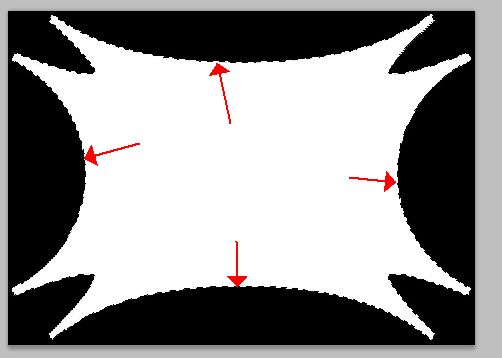
10. Возвращаемся в "Слои"
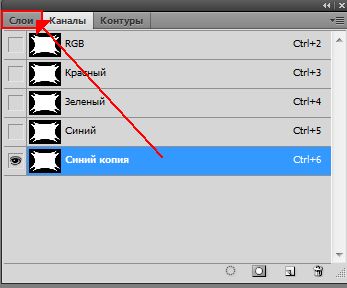
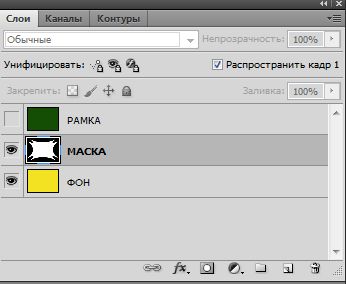
11. Переключаем видимость слоев. И активируем слой "Рамка".

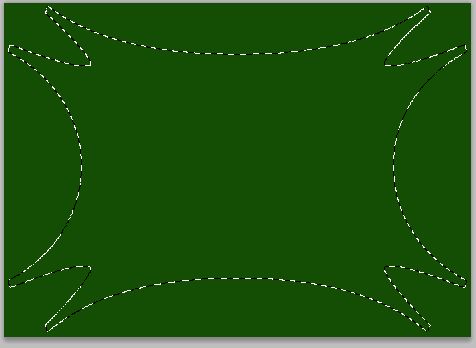
12. Нажмите Delete на клавиатуре или Редактировать / Очистить.
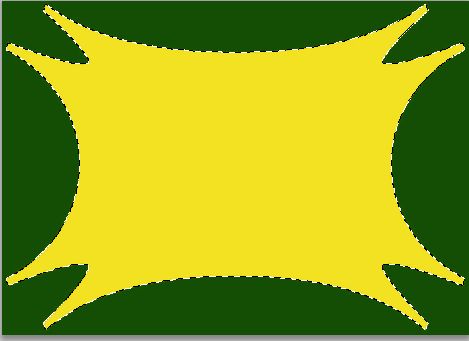
13. Выделение / Отменить выделение.
14. Слой "Маска" - удалить.
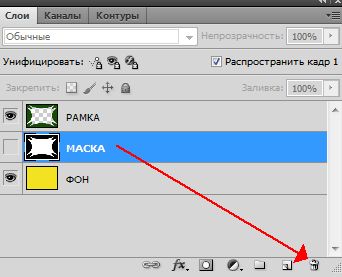

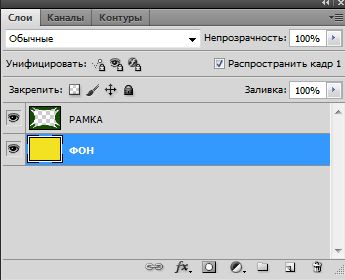
Вот и ВСЕ!
Я долго расписывала этот "процесс", но делается все очень быстро.
Надеюсь, я понятно объяснила, но, если у Вас возникли вопросы, пишите в комментарии.

Общаясь со своими читателями, я поняла, что многим не понятна работа с маской.
И я решила поделиться с Вами опытом моего общения с этим замечательным элементом.
Способов применения маски несколько. Я начну с того, каким пользуюсь сама, т.к. мне он кажется оптимальным, но в следующих постах расскажу и о других, а Вы выберите лучший для себя.
Итак, открываем Фотошоп...
1. Выбираем основные цвета (я возьму яркие и контрастные, чтобы вам было понятно)
Например, так:
2. Файл / Создать (Ctrl+N)
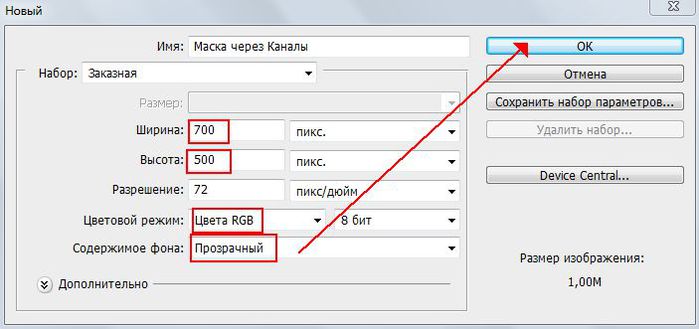
3. Редактировать / Выполнить заливку
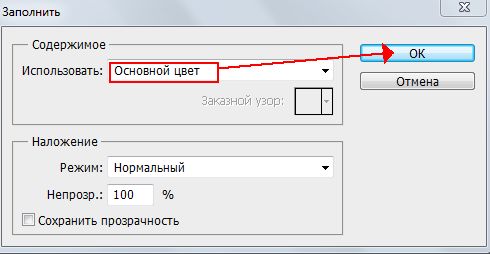
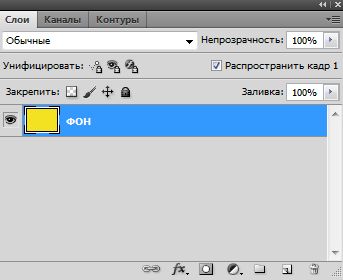
4. Открыть маску
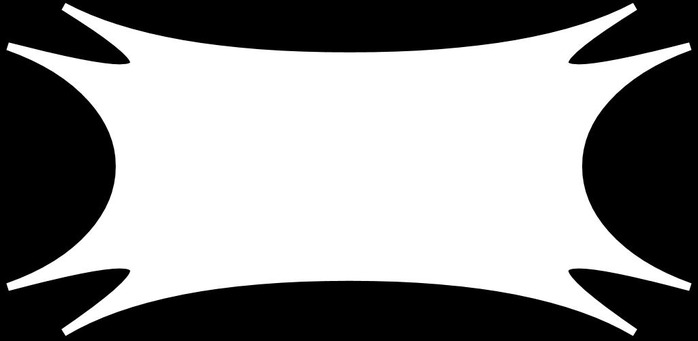
5. Инструментом "Перемещение"
Выровнять маску по размеру "Фона".
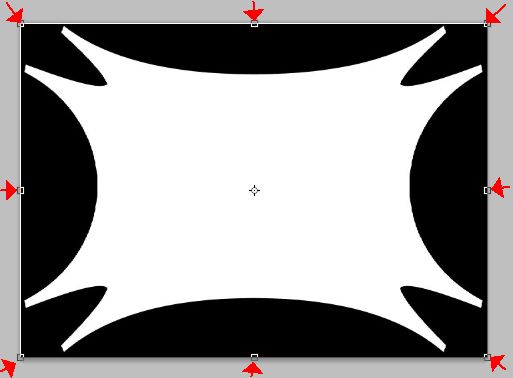
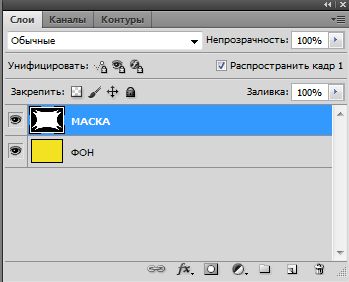
6. Новый слой. Редактирование / Выполнить заливку
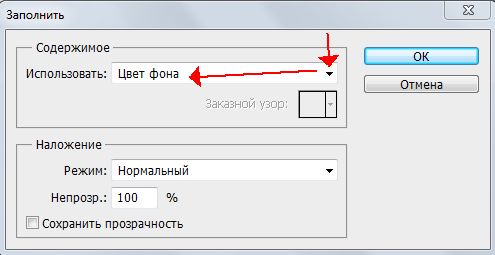

Отключите "Глазок"
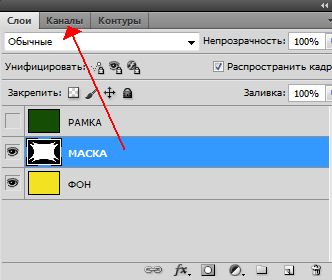
7. Переходим в "Каналы".
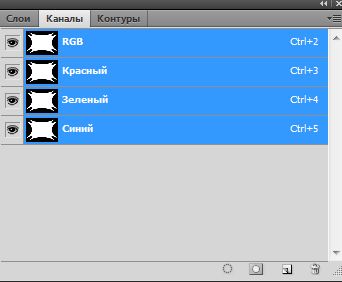
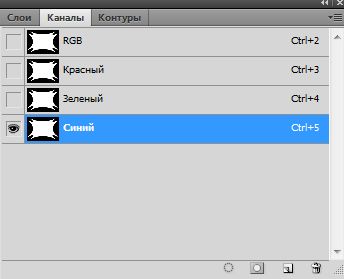
8. Кликните Правой Кнопкой Мыши по каналу "Синий"
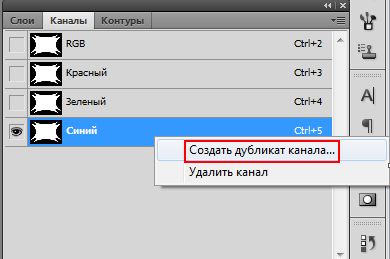
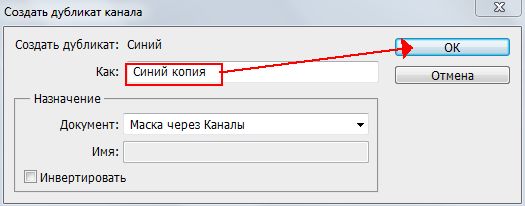
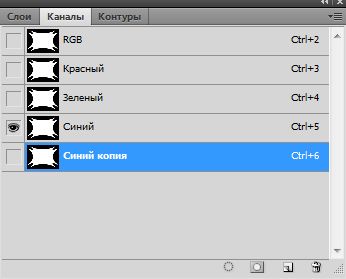
Переключите видимость(закрыть глазок на слое "Синий" и включить на слое "Синий копия".
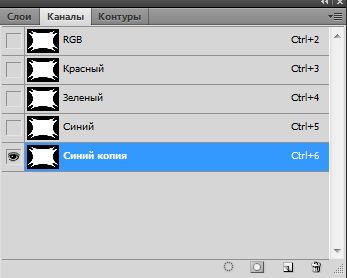
9. Зажмите на клавиатуре CTRL и кликните по окошку слоя "Синий копия".

На Вашей работе появилось "Выделение"
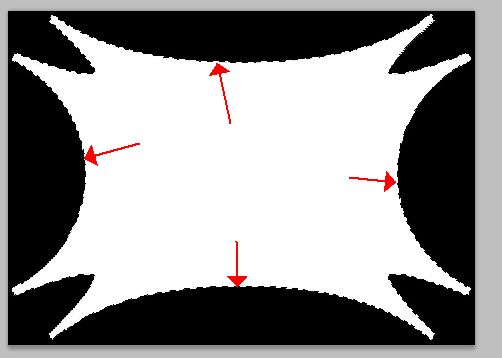
10. Возвращаемся в "Слои"
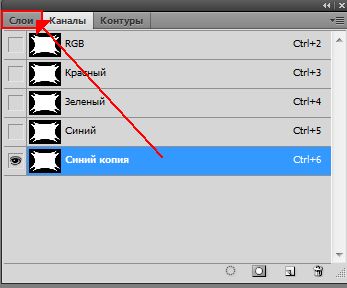
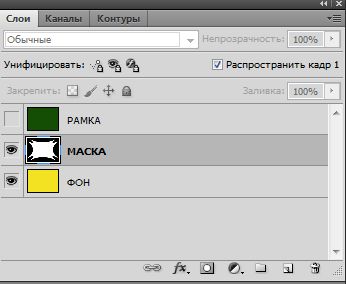
11. Переключаем видимость слоев. И активируем слой "Рамка".

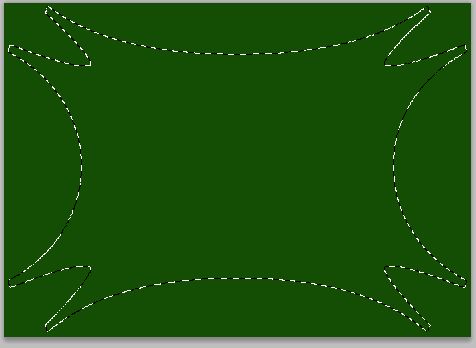
12. Нажмите Delete на клавиатуре или Редактировать / Очистить.
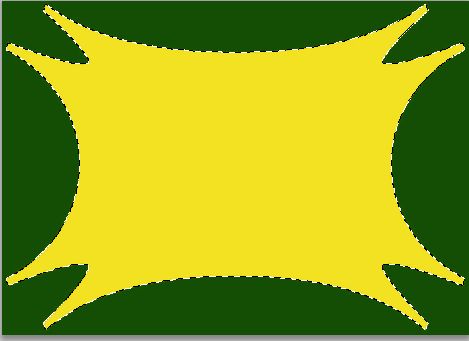
13. Выделение / Отменить выделение.
14. Слой "Маска" - удалить.
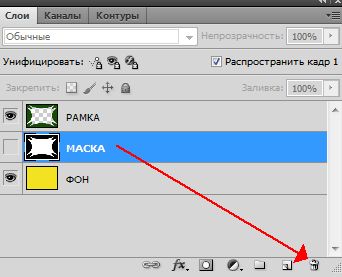

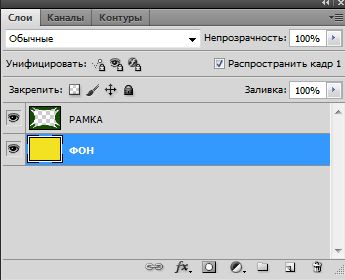
Вот и ВСЕ!
Я долго расписывала этот "процесс", но делается все очень быстро.
Надеюсь, я понятно объяснила, но, если у Вас возникли вопросы, пишите в комментарии.
| Рубрики: | Эдитор/Фш.инструкции |
Понравилось: 1 пользователю
| Комментировать | « Пред. запись — К дневнику — След. запись » | Страницы: [1] [Новые] |






